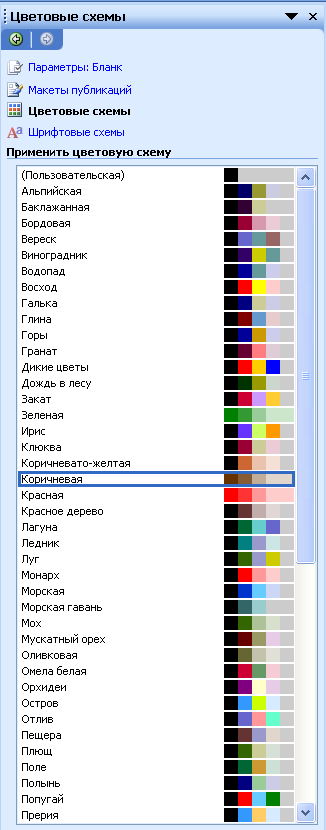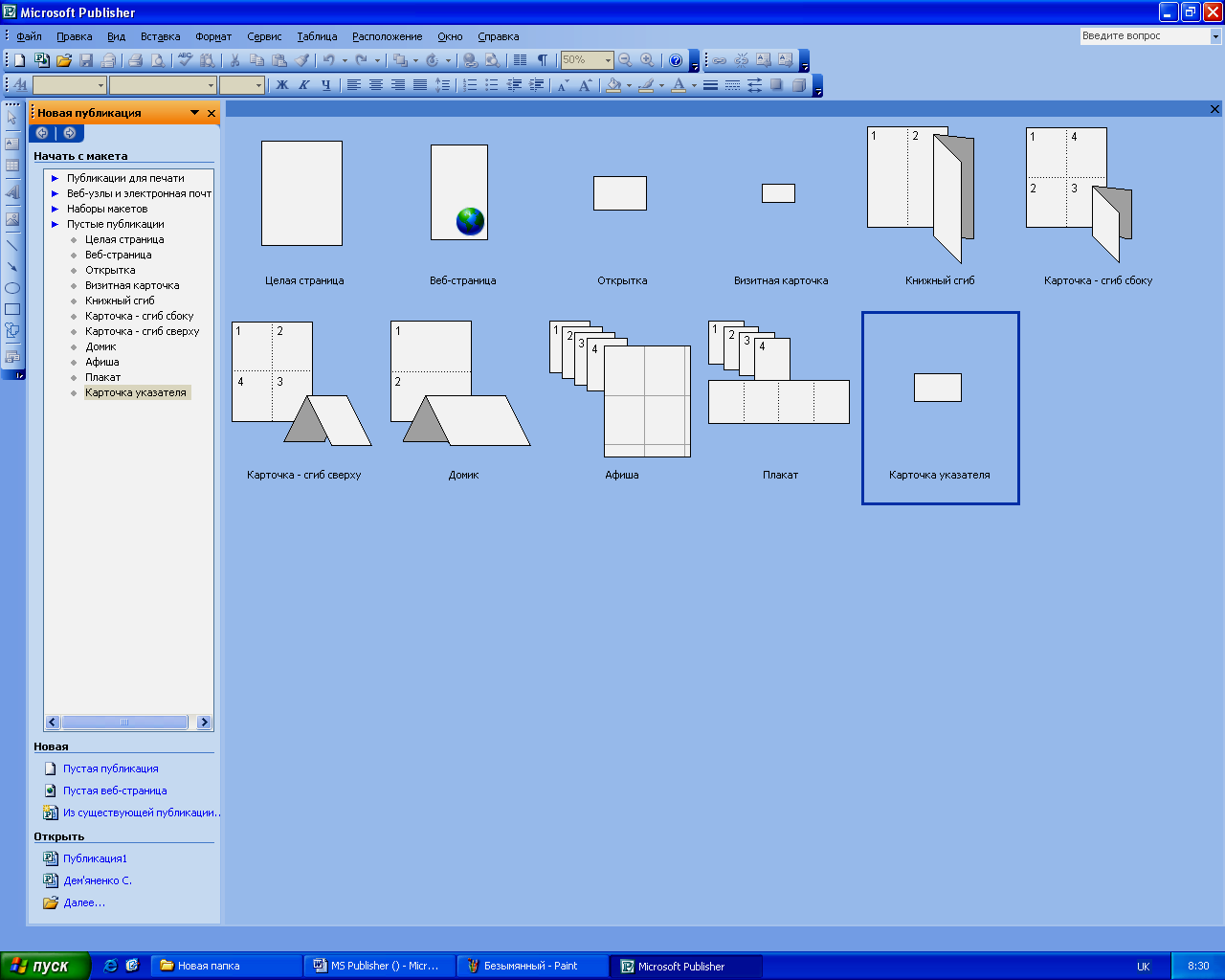- •6 Курс, 11 семестр, Теми 1-7
- •Тема 1. Роль та місце інформаційних технологій в організації освітнього процесу.
- •Тема 2. Психолого-педагогічні аспекти навчання з використанням комп’ютера Офісні комп'ютерні технології в освіті
- •Тема 5. Microsoft Publisher у підготовці вчителя початкової школи
- •Тема 3. Основи роботи в Інтернет. Комп’ютерні мережі у системі підготовки вчителя
- •Тема 4. Створення Web-представлень Web-дизайн для вчителя
- •Тема 5. Мультимедійні технології у підготовці майбутнього вчителя
- •Тема 6. Програмні засоби обєктно-орієнтованого програмування
- •Тема 7. Дистанційне навчання у системі підготовки вчителя
Тема 5. Microsoft Publisher у підготовці вчителя початкової школи
|
В якому році була розроблена перша версія програми Microsoft Publisher? |
*1991 |
1995 |
2003 |
2000 |
|
З чого розпочати створення публікації? |
*ескізу |
брошури |
слайду |
малюнку |
|
З чого складається заготовка публікації? |
*із декількох текстових блоків і графічних елементів, виконаних у певному стилі |
із декількох графічних блоків |
із шаблонів та форм |
всі відповіді вірні |
|
З чого складається публікація в Microsoft Publisher? |
лише з об’єктів |
лише з тексту |
лише з картинок |
*всі відповіді вірні |
|
З яким розширенням зберігається файл публікації Microsoft Publisher? |
*pub |
pul |
prt |
bmp |
|
Скільки є стилів оформлення резюме в Microsoft Publisher? |
*три |
один |
чотири |
два |
|
Скільки запропонованих колірних схем може містити Microsoft Publisher? |
25 |
30 |
50 |
*більше 70 |
|
Скільки зразків макетів для кожної заготовки публікації в Microsoft Publisher? |
*близько вісімдесяти |
сорок |
близько двадцяти |
шістдесят |
|
Чи можна змінити обраний макет публікації? |
Ні в якому разі обраний макет не міняється |
Це можливо, але лише за певних умов |
Так, слід натиснути кнопку Макети |
*Так, слід натиснути кнопку Набори макетів (Наборы макетов) |
|
Чи можна створити авторський макет публікації? |
Це можна зробити натисненням команди Порожні макети (Пустые макеты) в Області завдань ð розкриється спадаюче меню зі списком варіантів ð клацнути потрібний варіант ð в центральній частині вікна відкриється список (в вигляді піктограм) порожніх макетів обраного варіанту ð клацнути потрібний макет ð в Області завдань відкриється список макетів порожніх публікацій ð клацнути потрібний та/або, використовуючи панель Об’єкти (Объекты) додати свої об’єкти |
Це можна зробити натисненням команди Авторський макет публікації |
Це можна зробити натисненням команди Вставка |
Всі варіанти вірні |
|
Що містить програма Microsoft Publisher? |
широкий набір макетів і типів презентацій |
широкий набір макетів і типів публікацій, які призначені для створення професійних друкарських презентацій, веб-презентацій |
широкий набір макетів і типів слайдів, які призначені для створення професійних друкарських презентацій |
*широкий набір макетів і типів публікацій, які призначені для створення професійних друкарських публікацій, веб-публікацій і електронних розсилань та ін. |
|
Що можна застосувати до зразка макета публікації? |
*кольорову та шрифтову схеми |
брошури з прайслистом |
шрифтову схему |
кольорову схему |
|
Що називається стилем у Microsoft Publisher? |
*сукупність значень параметрів форматування абзацу |
поєднання матеріалів публікацій і стилів |
текстовий зразок документу |
всі відповіді вірні |
|
Що називають макетом публікації в Microsoft Publisher? |
*поєднання матеріалів публікацій і стилів |
текстовий зразок документу |
шаблон документа |
всі відповіді вірні |
|
Що не відноситься до заготовок публікації в Microsoft Publisher? |
*Швидкі публікації, оголошення брошури інформації макети |
Беннери, візитки, календарі, каталоги, вітальні картки, запрошення |
Наклейки, бланки листів, газета, резюме |
брошури з прайслистом, сертифікати, програмки |
|
Як завантажити програму Microsoft Publisher? |
Файл – Все программы – Microsoft Officce - Microsoft Publisher |
Настройка – Все программы – Microsoft Officce - Microsoft Publisher |
*Пуск – Все программы – Microsoft Officce - Microsoft Publisher |
Сервис – Все программы – Microsoft Officce - Microsoft Publisher |
|
Як можна визначити кольори, які пов’язані з тією чи іншою схемою?
|
*в меню Формат обрати команду Колірні схеми (Цветовые схемы) ð в Області завдань відкриється список Колірні схеми (Цветовые схемы), в якому та схема кольорів, яка використовується в даній публікації буде виділеною |
в меню Сервис обрати команду Колірні схеми (Цветовые схемы) ð в Області завдань відкриється список Колірні схеми (Цветовые схемы), в якому та схема кольорів, яка використовується в даній публікації буде виділеною |
в меню Вставка обрати команду Колірні схеми (Цветовые схемы) ð в Області завдань відкриється список Колірні схеми (Цветовые схемы), в якому та схема кольорів, яка використовується в даній публікації буде виділеною |
в меню Вид обрати команду Колірні схеми (Цветовые схемы) ð в Області завдань відкриється список Колірні схеми (Цветовые схемы), в якому та схема кольорів, яка використовується в даній публікації буде виділеною |
|
Як можна змінити схему кольорів, які використовуються в публікації? |
При необхідності можна змінити колірну схему обраної публікації натиснувши Формат - Фон |
При необхідності можна змінити колірну схему обраної публікації натиснувши піктограму Зміна кольорів |
Кольори задаються автоматично |
*При необхідності можна змінити колірну схему обраної публікації: в Області завдань клацнути команду Колірні схеми (Цветовые схемы) ð відкриється список схем ð клацнути обрану ð в центральній частині макет публікації змінить гаму кольорів відповідно обраній схемі |
|
Як можна створити свою (авторську) колірну схему?
|
*Для створення авторської (користувацької) колірної схеми: клацнути внизу списку Застосувати колірну схему (Применить цветовую схему) ð відкриється вікно Колірна схема ð обрати параметри ð натиснути Зберегти схему (Сохранить схему) |
Для створення авторської (користувацької) колірної схеми необхідно натиснути Автоматичний вибір Колірної схеми |
Для створення авторської (користувацької) колірної схеми необхідно клацнути на піктограмі Вибір кольору в ручну |
Немає правильної відповіді |
|
Як називається резюме призначене для науковців та освітян? |
*біографічне резюме |
резюме початкового рівня |
хронологічне резюме |
всі відповіді вірні |
|
Як називається резюме, що створюють особи зі значним досвідом, де передбачено блок описування попередніх місць роботи у хронологічному порядку із зазначенням посад та обов’язків? |
*хронологічне резюме |
біографічне резюме |
резюме початкового рівня |
всі відповіді вірні |
|
Як створити варіант публікації для веб-сайту чи веб-публікацій, які планується відправити як повідомлення електронною поштою? |
*Область завдань - Публікація для друку (Публикации для печати) - Веб-вузли та електронна пошта (Веб-вузлы и электронная почта) |
Вставка - Веб-вузли та електронна пошта (Веб-вузлы и электронная почта) |
Справка - Область завдань - Публікація для друку (Публикации для печати) - Веб-вузли та електронна пошта (Веб-вузлы и электронная почта) |
Формат - Область завдань - Публікація для друку (Публикации для печати) - Веб-вузли та електронна пошта (Веб-вузлы и электронная почта) |
|
Яка програма призначена для підготовки професійних публікацій? |
*Microsoft Publisher |
Microsoft Power Point |
Microsoft Word |
Всі відповіді вірні |
|
Яке резюме містить такі блоки: прізвище особи, адреса фірми чи домашня, мета подання резюме, освіта, нагороди, досвід роботи, робота на громадських засадах, список осіб, які можуть надати рекомендації? |
*резюме початкового рівня |
біографічне резюме |
хронологічне резюме |
всі відповіді вірні |
|
Який макет публікації вибраний в даний момент?
|
*Пустые публикации |
Наборы макетов |
Публикации для печати |
Веб-узлы и электронная почта |